안녕하세요 이방인입니다.
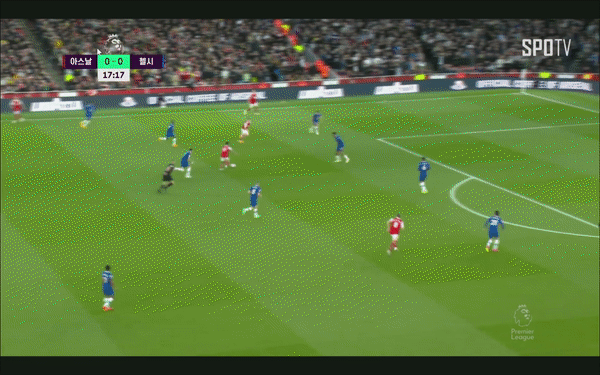
오늘은 유튜브 동영상이나 게임을 할때,
원하는 부분 영상을 녹화할수 있는
방법을 알려드리겠습니다.
준비물을 윈도우 10 입니다.
동영상 녹화 방법
1. '윈도우 시작' - '설정' (톱니바퀴모양)을 눌러줍니다.
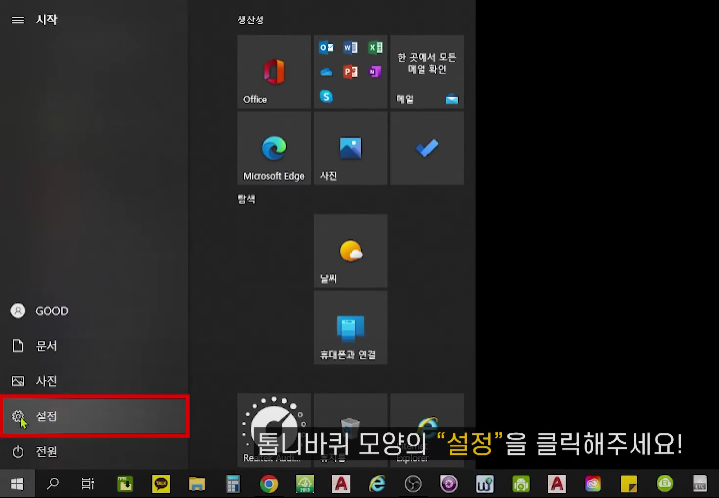
2. '게임'을 클릭해줍니다.

3. Xbox Game Bar 탭에서 컨트롤러 바로가기 키를
'켬'으로 해줍니다.

* 그럼 단축키를 이용하여 녹화프로그램을 열수있습니다.
'Window키 + G' 입니다.
이 단축키를 외워주세요.

4. '캡쳐' 탭으로 들어가면 녹화가 저장되는 폴더가 나옵니다.

- 백그라운드 녹화 = OFF
- 플레이 녹화 시간 선택
- 게임 녹화시 소리 나게하려면 오디오 녹음 '켬'으로 변경

본인의 목소리도 나오게하려면
'녹화 시 기본적으로 마이크 켜기'를 체크해줍니다.
(*단 외장마이크가 연결되어 있어야 합니다.)
동영상 녹화를 해보겠습니다.
저는 축구영상을 해볼건데요.
축구 영상을 보는 도중에,
'WINDOW + G'키를 누르면 다음화면이 나옵니다.

빨간색부븐의 녹화버튼을 누르면,
녹화가 시작됩니다.
그리고 정지버튼을 누르거나,
창을 빠져나오면 녹화는 중지됩니다.
녹화된 동영상을 봐볼까요?
동영상 녹화시 주의할 점

이 방법은 화면 전체를 녹화하는 것이 아니라,
지정된 인터넷창 또는 실행된 게임(프로그램)을
녹화하는 것입니다.
'잡다한지식' 카테고리의 다른 글
| 아파트 '복도식 vs 계단식' 차이점 (ft. 1분 총정리) (0) | 2023.05.17 |
|---|---|
| 동영상을 gif 움짤로 만드는 방법 (ft. 초간단) (0) | 2023.05.04 |
| 북유럽 '얀테의 법칙' 1분 총정리 (ft. 이것만은 지킨다..) (0) | 2023.04.30 |
| '예요 vs 에요' (ft. 2가지만 외워) (0) | 2023.04.28 |
| '로서 / 로써' 1분 총정리 (0) | 2023.04.27 |



